 西师版四年级下信息教案
西师版四年级下信息教案
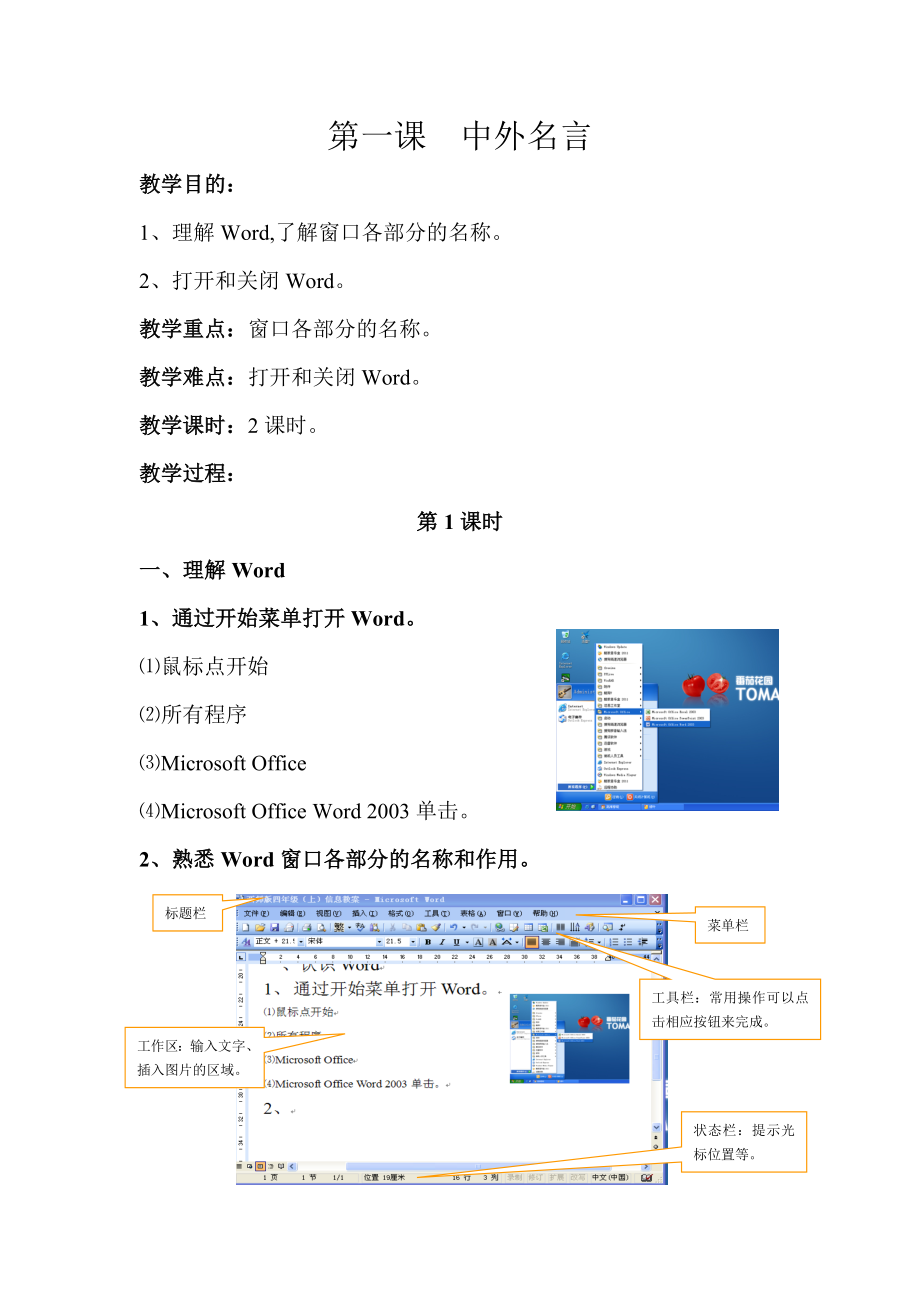


《西师版四年级下信息教案》由会员分享,可在线阅读,更多相关《西师版四年级下信息教案(27页珍藏版)》请在装配图网上搜索。
1、第一课 中外名言教学目的:1、理解Word,了解窗口各部分的名称。2、打开和关闭Word。教学重点:窗口各部分的名称。教学难点:打开和关闭Word。教学课时:2课时。教学过程:第1课时一、理解Word1、通过开始菜单打开Word。鼠标点开始所有程序Microsoft OfficeMicrosoft Office Word 2003单击。2、熟悉Word窗口各部分的名称和作用。标题栏菜单栏工具栏:常用操作可以点击相应按钮来完成。状态栏:提示光标位置等。工作区:输入文字、插入图片的区域。3、关闭Word程序。单击“文件”菜单选择“退出”点击窗口右上方的“关闭”快捷键:Alt + F4二、新建文档、
2、录入文字并保存1、新建文档:单击“文件”菜单中的“新建”命令。常用工具栏中新建按钮。快捷键:Ctrl + N。2、输入文字:先切换输入法:鼠标点“语言栏”。 “Ctrl + Shift”逐一切换。“Ctrl + 空格”中英切换。3、保存文档:选择“文件”菜单单击“保存”( Ctrl + S)。保存位置为“我的文档”。输入“文件名” 单击“保存”按钮,完成保存。保存位置为“我的文档”选择“文件”菜单单击“保存”单击“保存”按钮,完成保存。输入“文件名”三、作业:练习新建文档、输入文字和保存文档。第2课时一、将我们熟悉的中英文名言和谚语输入到一个文件中。A year s plan starts w
3、ith spring.一年之计在于春。A good beginning is half dine.良好的开端是成功的一半。二、中英文输入法的切换中、英文输入法的状态的区别。三、试一试1、打开Word程序。2、在Word程序中录入文字3、保存文件、并另存为新文件名在老师指定的位置。4、互相评价,比一比谁的作品漂亮。第二课 我的家乡教学目的:1、文字格式设置。2、段落格式设置。教学重点:文字格式设置。教学难点:段落格式设置。教学课时:2课时。教学过程:第1课时一、设置文字格式。1、打开文字素材。2、设置文字格式。字体设置下拉列表字号设置下拉列表文字颜色特殊格式设置:加粗、斜体、下划线文字、段落对齐
4、方式注意:设置格式的前提是选定目标内容。设置字体、字号、特殊格式、对齐方式和文字颜色等。大标题、小标题和正文,字号逐渐缩小,正文和小标题文字颜色尽量统一。文中特别的部分可用加粗、下划线或突出显示等。在字体对话框中可设置多种文字效果,在预览窗口看到效果。单击格式菜单选择“字体”项,弹出字体对话框。3、设置文字效果4设置文字动态效果单击“确定”按钮。选择“礼花绽放”,观察预览效果。单击“文字效果”标签按钮第2课时一、文字对齐方式有:两端对齐、左对齐、右对齐、居中对齐、分散对齐。注意:先选中,再操作。文章的标题居中对齐信件开头的称谓左对齐文章结尾的日期和落款右对齐古诗居中对齐文章中的各部分两端对齐二
5、、设置对齐方式。选中“格式”菜单。单击“段落”命令,弹出对话框。先选中内容,再设置:选中“格式”菜单;单击“段落”命令,弹出对话框;单击“缩进和间距”标签;选择合适的对齐方式;单击“确定”按钮。单击“缩进和间距”标签。选择“居中”。单击“确定”按钮。三、设置缩进和间距分别设置左缩进、右缩进的字符数。中文版式常用首行缩进2字符调整行距可以改变所选段落中行与行之间的疏密。设置段落前后的行数可以调整段与段之间的距离。四、试一试1、搜集家乡的文字资料,设计自己喜欢的文字格式。2、设置段落的对齐方式。3、试着插入家乡的图片。第三课 家乡简报教学目的:1、在文档中添加图片和文本框。2、设置图片格式。3、插
6、入艺术字并设置格式。4、设置文本框格式。教学重点:在文档中添加图片和文本框,插入艺术字并设置格式。教学难点:设置图片、文本框格式。教学课时:3课时。教学过程:第1课时一、在文档中添加图片1、选择“插入”“图片”“来自文件”。选择插入选择图片单击“来自文件”选中图片单击“插入”2、找到要插入的图片,单击“插入”。二、图片格式的设置选中文档中的图片,打开“视图”菜单“工具栏”“图片”工具;找到“文字环绕”按钮,选择“四周型环绕”。打开“视图”菜单“工具栏”“图片”工具找到“文字环绕”按钮,选择“四周型环绕”注意:1、单击图片后,将光标放到四周的白色圆圈的“控制点”上,拖动鼠标可调整图片大小。2、鼠
7、标指向图片,按住拖动图片,移动到适当位置。3、“图片”工具能够设置图片的对比度、亮度,旋转和截取图片。4、双击图片,能够实行图片格式设置。第2课时一、插入文本框1、在文档中选择“插入”“文本框” “横排”。2、鼠标变为“+”,拖动鼠标画出一个长方形。3、在文本框中输入文字,设置文字字体、字号和颜色。选择“插入”“文本框” “横排”单击。二、设置文本框格式1、拖动控制点调整文本框的形状,拖动边框调整到合适的位置。2、双击文本框连线打开“设置文本框格式”对话框,可设置颜色和线条、大小、版式等。注意:图片和文本框都能够打开“绘图”工具实行设置。设置填充颜色和线条颜色及线型、粗细。设置宽度、高度、旋转
8、和缩放。设置裁剪、图像控制的颜色、亮度、对比度。设置环绕方式。 第3课时一、插入艺术字及设置格式1、选择“插入艺术字”。插入图片艺术字2、弹出“插入艺术字”对话框。选择艺术字样式单击确定,插入艺术字。3、设定字体、字号。输入文字,设定字体、字号等。单击确定。4、设置艺术字格式。设置艺术字颜色和线条、大小、版式等格式。艺术字工具也可设置各种格式。二、试一试1、搜集图片,插入文件中。2、调整图片的格式。3、插入“文本框”,输入一句话。4、调整“文本框”的格式。5、插入“艺术字”并设置格式。6、自己创作一个作品保存在老师的文件夹中。7、同学之间比比所创作的作品。第四课 分享喜悦教学目的:1、申请自己
9、的Web邮箱。2、登陆邮箱。3、发送带附件的邮件。4、接收和阅读邮件。教学重点:申请自己的Web邮箱,登陆邮箱。教学难点:发送带附件的邮件,接收和阅读邮件。教学课时:2课时。教学过程:第1课时一、申请邮箱。1、打开网页浏览器,在地址栏输入WWW。单击“立即注册”2、输入自己的想要的邮箱名称。3、设置密码。(安全和记住)4、密码保护设置。(此项最好真实、记得住,可通过此来找回密码。)5、填写用户资料6、注册确认7、注册成功二、登陆邮箱。1、打开网页浏览器,在地址栏输入WWW。2、输入自己的想要的邮箱名称和密码,单击登陆。3、美化和整理自己的邮箱。注意:密码和密码提示问题是自己的隐私,要好好保管。
10、第2课时一、发送带附件的邮件。1、给你的好友写一封邮件。单击“写信”按钮。输入收件人邮箱地址。输入明确的主题。录入邮件正文。单击“附件”。选择要添加的文件。单击“打开”按钮确认。附件处有显示,若有错可删除。检查无误后,单击“发送”按钮。邮件发送成功。2、邮件主要包括:主题、问候语、邮件内容、告别语、落款的名字和日期,还可添加附件。二、接收朋友的邮件。1、打开网页浏览器,在地址栏输入WWW。2、输入自己的想要的邮箱名称和密码,单击登陆。3、查看邮件内容。单击“收件箱”;找到新的邮件;查看邮件内容。三、试一试1、将“家乡简报”作为附件发送给自己的朋友。2、问一问老师的邮箱是什么,给老师发一封邮件。
11、3、申请网易163邮箱、QQ邮箱。第五课 活动巧安排教学目的:1、练习使用剪切、复制、粘贴命令。2、练习使用查找、替换命令。教学重点:练习使用剪切、复制、粘贴命令。教学难点:练习使用查找、替换命令。教学课时:1课时。教学过程:一、将活动计划按成员人数进行复制。1、打开“小组活动通知”文件。2、将整段文字进行复制、粘贴。选中整篇文字;单击格式工具中的“复制”按钮;将鼠标光标移到文件结尾处,单击此处;单击“粘贴”按钮。注意:先要选中内容;Ctrl +A全选快捷键;Ctrl +C复制快捷键;Ctrl +V粘贴快捷键;Ctrl +Z撤销快捷键;Ctrl +X剪切快捷键。二、活动内容的查找、替换。活动内
12、容有错的时候,使用“查找”“替换”命令,可快速找到要修改的内容,并进行替换。打开“编辑”菜单;单击“查找”命令;输入查找内容;单击“替换”,输入替换内容;单击查找下一处;单击“替换”按钮;重复操作,直到完成。注意:确信所有目标均可替换,单击“全部替换”;查找、替换不一定总是同时使用; “查找”命令可快速找到需要的文字内容;Ctrl +F查找快捷键;Ctrl +H替换快捷键;Ctrl +G定位快捷键。三、试一试1、新建一个Word文件,保存为“中国少年先锋队队歌”,录入歌词。2、利用复制得第二段,将不同的歌词用查找、替换进行修改。3、记住快捷键,方便又迅速。第六课 家乡明信片教学目的:1、认识并
13、熟练使用“绘图”工具栏。2、学会选择并应用“自选图形”。3、熟练掌握插入、调整“艺术字”的方法。教学重点:认识并熟练使用“绘图”工具栏,学会选择并应用“自选图形”。教学难点:熟练掌握插入、调整“艺术字”的方法。教学课时:3课时。教学过程:第1课时一、认识“绘图”工具栏。二、好用的“绘图”工具栏。1、启动“绘图”工具栏。单击“常用”工具栏的“绘图”按钮单击视图工具栏单击绘图;单击“常用”工具栏中的“绘图”按钮 。2、设置明信片的大小。先设计明信片的正面新建文档,输入“正面”文字;单击“绘图”按钮 ;单击“矩形”按钮;绘制矩形,双击鼠标,启动设置窗口;输入高度10cm和宽度14.8cm。设置完成,
14、单击“确定”。新建文档,输入“正面”文字。单击“绘图”按钮 绘制矩形,双击鼠标,启动设置窗口。单击“矩形”按钮输入高度10cm和宽度14.8cm。设置完成,单击“确定”。应用复制、粘贴快速制作明信片的背面。拖动鼠标左键,选中文字和矩形,进行“复制”;在矩形下面方字光标,进行“粘贴”操作;将文字“正面”改为“背面”。3、绘制邮政编码格、邮票位置框和书写线。6个邮政编码格,宽度0.9cm,高度0.75cm。3条书写线,宽度6cm。1个邮票框,宽度3cm,高度2.4cm。第2课时一、醒目的“艺术字”。添加明信片正面一规定文字。用“艺术字”工具,制作“中国人民邮政”和 “邮政编码”字样。单击插入“艺术
15、字”按钮;选择样式,单击“确定”;输入文字;设置字体、字号和字形,单击“确定”;双击画面中的艺术字,启动设置窗口;修改:填充为黑色、大小30%、版式“浮于文字上方”,单击“确定”。二、方便的“自选图形”。1、设计正面图案。选择“自选图形”,单击“基本形状”中的 “太阳形”。拖动鼠标,画出太阳。双击“太阳”,设置自选图形格式,选择“颜色与线条”。单击颜色,调出“填充效果”对话框。选择红、黄两种颜色和“中心辐射”,并设置填充颜色。设置经线条颜色为红色。将各组件设计好后,需要Shift键单击选中所有组件。选择“绘图”按钮,在菜单中选择“组合”命令,组合成一幅图,以便整体移动。2、设计明信片背面的艺术
16、字。三、试一试尝试制作一个信封、一张明信片。第3课时一、绘制一个信封。二、给自己编辑一张明信片。三、以“我爱家乡、家乡的山、家乡的水、家乡情、人与自然、人与社会”等这主题举行电脑绘图大赛。四、评出优秀者送出市县参加电子书画展览。第七课 重庆欢迎您教学目的:1、在小组内讨论制定重庆旅游手册的结构和内容,并明确分工。2、多种方法(实地调查、访问、查找资料、上网搜索等)获取信息。3、学会用概括归纳、分类整理等方法来处理各种资料。4、能够熟练使用Word制作重庆旅游手册。5、与同学一起互相帮助,共同努力,完成任务。教学重点:讨论制定重庆旅游手册的结构和内容,明确分工,多种方法获取信息,学会用概括归纳、
17、分类整理等方法来处理资料。教学难点:熟练使用Word制作重庆旅游手册,培养合作精神。教学课时:2课时。教学过程:第1课时一、收集整理家乡旅游信息。1、制订方案。类 别信息内容制作人重庆概况风景名胜重庆之最旅游服务历史文化2、整理材料。旅游手册重庆概况重庆之最风景名胜旅游服务文字资料图片资料巫山小三峡云阳张飞庙黔江小南海二、分小组调查访问、分析研究、查找资料、网上搜索。三、概括归纳、分类整理和种资料。第2课时一、设计与制作1、设计时要注意以下问题:层次清晰,突出主题。图文并茂,吸引力强。文字适当变化、形式多样,版面丰富、美观大方。2、统一版式旅游手册风格统一,恰当应用效果。3、制作手册每位同学自己制作完整的手册。统一本组作品格式,局部调整。精美的封面设计,独特的风格。封面组成:图形和文字。文字内容:独特的名称,简单的目录,一目了然的感觉,写清作者姓名和日期。应用了艺术字、文本框、自选图形、插入图片等方法。二、试一试1、 学生制作“重庆欢迎您”旅游手册参加评比。2、自己创作一份电子作品参加创新大赛。全册内容已备完,共计15课时。
- 温馨提示:
1: 本站所有资源如无特殊说明,都需要本地电脑安装OFFICE2007和PDF阅读器。图纸软件为CAD,CAXA,PROE,UG,SolidWorks等.压缩文件请下载最新的WinRAR软件解压。
2: 本站的文档不包含任何第三方提供的附件图纸等,如果需要附件,请联系上传者。文件的所有权益归上传用户所有。
3.本站RAR压缩包中若带图纸,网页内容里面会有图纸预览,若没有图纸预览就没有图纸。
4. 未经权益所有人同意不得将文件中的内容挪作商业或盈利用途。
5. 装配图网仅提供信息存储空间,仅对用户上传内容的表现方式做保护处理,对用户上传分享的文档内容本身不做任何修改或编辑,并不能对任何下载内容负责。
6. 下载文件中如有侵权或不适当内容,请与我们联系,我们立即纠正。
7. 本站不保证下载资源的准确性、安全性和完整性, 同时也不承担用户因使用这些下载资源对自己和他人造成任何形式的伤害或损失。
